PCおよびモバイルデバイスでシークレット履歴を確認する方法
ユーザーの中には、最近検索した単語、フレーズ、文章の長いリストを保持することを好まない人もいます。また、覗き見やローカル検索結果を避けたい場合は、シークレットモードに切り替える人もいるでしょう。これらのブラウジングアプリの機能には、画面を暗くするものの他にもより良いものがあります。
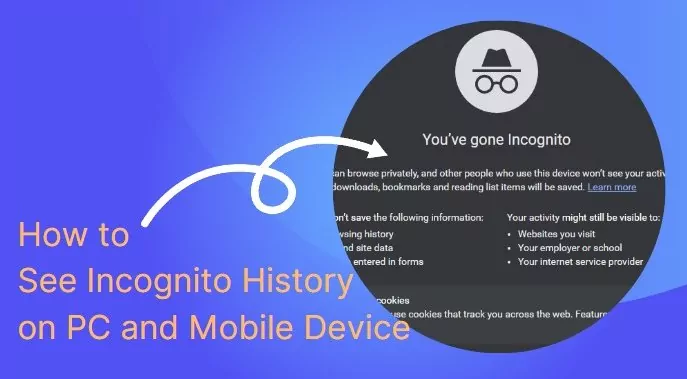
それらの機能の主な利点は、ユーザーにさらなるプライバシーを提供できることです。プライバシーの向上は、ユーザーの情報を何重にも渡って保護してくれます。したがって、この記事では、PCとモバイルデバイスでシークレット履歴を見つける場所と確認する方法を説明します。 シークレット履歴を確認する方法とともに、この機能がどのように有効活用されているかを明らかにします。
Part 1. コンピュータでシークレット履歴を確認する方法
シークレットモードは、ほとんどのユーザーが考えているほど洗練されていません。ユーザーはこれを利用して、インターネットサーフィン履歴を自動的に削除します。ただし、この記事セクションでは、コンピュータ上でシークレット履歴を確認する方法を説明します。
1DNS経由
DNSはドメインネームシステムの略です。ブラウザで読み取り可能なドメイン名を 実際のIPアドレス (45.48.241.198などのインターネットプロトコル)にマッピングして変換する役割を果たします。そのため、インターネットの電話帳とも呼ばれています。コンピュータ上でシークレット履歴を表示するには、PCに保存されているDNSキャッシュを開くだけです。Windows 10コンピュータとMacを使用してDNSにアクセスする方法は次のとおりです。
Windows10/11でシークレット履歴を確認する方法
- WindowsキーをクリックしてWindowsメニューを開きます。
- コマンドプロンプトを検索します。
- 最初のコマンドプロンプトオプションを右クリックし、管理者として実行を選択します。
- CMDウィンドウにipconfig/displaydns と入力し Enter キーを押します。
- シークレットモードのものも含め、すべてのブラウザでアクセスしたドメインのリストがすぐに表示されます。
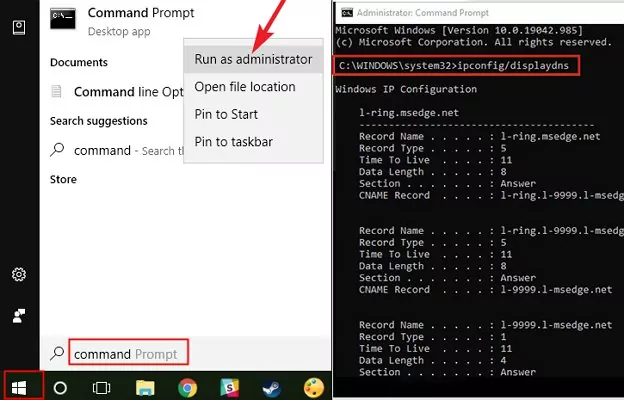
Macでシークレット履歴を確認する方法
- コンピュータでアプリケーションを開きます。
- ユーティリティオプションをクリックします。
- コンソールをダブルクリックします。
デバイスを選択し、ウィンドウの検索バーに「any:mdnsresponder」と入力し、開始をクリックします。

- 再度ユーティリティに移動し、ターミナルをクリックします。
- ターミナルにsudo killall -INFO mDNSResponderと入力し、Enterキーを押します。
- パスワードを要求されたら、入力してください。
- もう一度コンソールウィンドウを開いて、シークレットモードの履歴を確認します。
2Chrome拡張機能を使用する
コンピュータ上でシークレット履歴を表示するもう1つの方法は、拡張機能を使用することです。いくつかの拡張機能は、インストールされるとブラウザ履歴の記録を開始できます。また、閲覧履歴などのシークレットアクティビティを読み取るための権限を拡張機能に付与する必要があります。
例えば、Off The Record Historyと呼ばれる拡張機能があります。最大7日間の個人履歴を保持できます。ただし、タブを閉じる前にページが完全に読み込まれていない場合、ウェブサイトは記録されません。
Chrome拡張機能でシークレット履歴を表示する方法
- Chromeウェブストアを開いて、 Off The Record History を検索し選択します。そして、Chromeに追加をタップします。
- その後、拡張機能 > Off The Record Historyをクリックし、その他ボタンをタップして拡張機能の管理を選択します。
- このページで、「シークレットモードを許可」まで下にスクロールし、有効にします。
デバイスを選択し、ウィンドウの検索バーにany:mdnsresponderと入力し、開始をクリックします。

Part 2. AndroidスマートフォンまたはiPhoneでシークレット履歴を表示できるか
はい、AndroidスマートフォンやiPhoneでシークレット履歴を表示できます。ただし、モバイルデバイスでシークレット履歴を表示するには、サードパーティのアプリが必要です。これらのアプリは、閲覧アクティビティをリアルタイムで監視するために使用されます。たとえば、Kidsloxもその一つとして使用されています。
このアプリは、子供がインターネット上でどのようなアプリやWebページを閲覧しているかを保護者が知るのに役立つペアレンタルコントロールアプリです。したがって、シークレットモードを含む、デバイス上のすべてのアプリのリアルタイムの使用状況が文書化されます。ただし、サードパーティのアプリがインストールされる前に、シークレット閲覧履歴を確認することはできません。
AirDroid Parental Control も同様に役立ちます。このペアレンタルコントロールソフトウェアは、保護者がいつでも子供のリアルタイム画面をリモートで表示し、子供が何を閲覧しているかを理解するのに役立ちます。さらに、保護者は制限を設定したり、特定のアプリをブロックしたりして、お子様がスマートフォンに費やす時間を減らすことができます。

次の機能もあります。
- いつでもお子様の現在地を確認できます。
- お子様のオンラインアクティビティをリモートで監視することができます。
- お子様のスマートフォンからの通知をデバイスに同期します。
- お子様のスマートフォンの周囲の状況をリモートで表示したり聞いたりできます。
Part 3. 誰かがシークレットモードを使用しているかどうかを確認する方法
上記の方法で履歴を確認せずに、誰かがシークレットモードを使用しているかどうかを知りたい場合は、 この手順に従ってください。
Step 1. まず、ユーザーのブラウザの現在の履歴をクリアします。
Step 2. ユーザーがインターネットを閲覧しているかどうかを確認します。
Step 3. その後、閲覧履歴が反映されているかどうかを確認します。そうでない場合は、シークレットモードを使用していたはずです。ただし、閲覧履歴を消去した可能性があることも考慮する必要があります。
Part 4. シークレットモードはどのように機能するか
この記事の最初にお話しした通り、シークレットモードは私たちが考えているほど完璧なものではありません。そのため、オンライン上にあなたの活動の痕跡が残らないと考えるのは間違いです。あくまでもプライベートブラウジングや追跡されることを保証するものではありません。Webブラウザでシークレットモードが見つからない場合は、別の名前が付いている可能性があります。他の例としては、Microsoft EdgeのInPrivateモード、Safariのプライベートブラウジング、FirefoxとOperaのプライベートモードなどがあります。
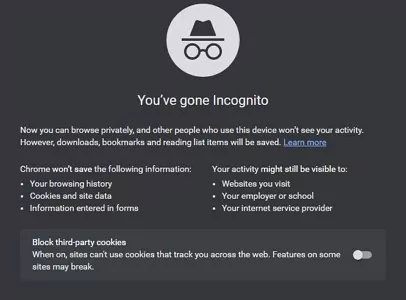
シークレットモードの仕組みについて物議を醸しているのは、IPアドレスが隠されていないということです。トラフィックやデータは暗号化されません。したがって、関心のあるISP(インターネットサービスプロバイダー)またはサードパーティは引き続きそれらのデータを参照することができます。さらに、GPSとIPアドレスによって位置情報が漏洩する可能性があるため、シークレットモードでは位置情報が隠されません。しかし、シークレットモードではこれらすべての機能にアクセスできないということを心配する必要はありません。利用規約を見ると、Webブラウザにこれらの詳細が含まれているはずなので確認してください。
また、Webブラウザには、このモード中に提供されるサービスが含まれている可能性があります。1つ目は、閲覧履歴、自動保存、Cookie、拡張機能のすべての記録が一時停止されることです。 したがって、シークレットモードでは履歴は保存されません。同様に、すでにアカウントにログインしている場合でも、シークレットモードで詳細を再度入力する必要があります。このモードではすべてのアカウントからログアウトされ、Cookieが削除されます。
関連情報: シークレット履歴を削除する方法
シークレット履歴はDNSキャッシュを使用して保存されていることがわかっているので、このセクションではそれを削除する方法を説明します。
Windows
- WindowsキーをクリックしてWindowsメニューを開きます。
- コマンドプロンプトを検索します。
- 最初のコマンドプロンプトオプションを右クリックし、管理者として実行を選択します。
- CMDウィンドウにipconfig/flushdnsと入力し、Enterキーを押します。
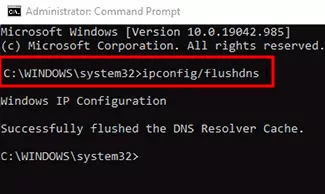
Mac
- コンピュータでアプリケーションを開きます。
- ユーティリティオプションをクリックします。
- コンソールをダブルクリックします。
- ターミナルにsudo killall -HUP mDNSResponderと入力し、Enterキーを押します。
- パスワードを要求されたら入力します。
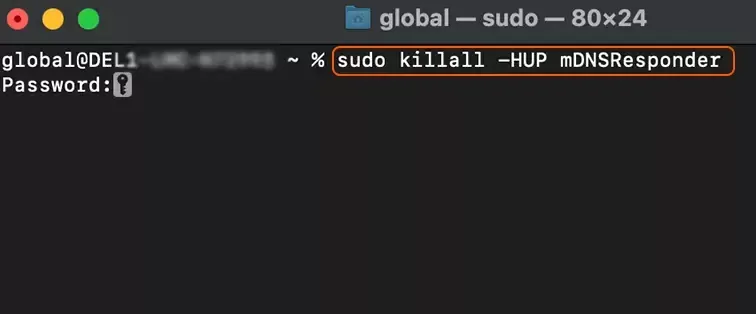
Android
- Google Chromeアプリを開きます。
- ウェブサイトの検索バーにchrome://net-internals/#dnsと入力します。
- ホストキャッシュのクリアをクリックして、DNSキャッシュファイルとクエリを削除します。
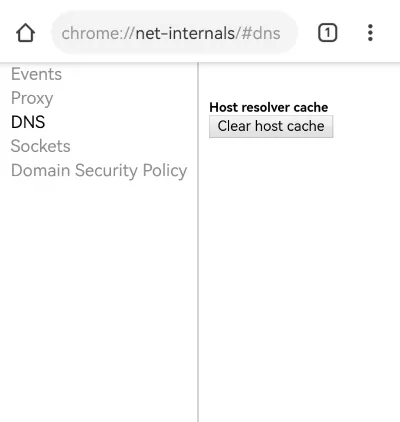
iPhone
オプション 1: 上記のAndroidスマートフォンと同じ手順でChromeのシークレット履歴を削除します。
オプション 2: デバイスを再起動します。
オプション 3: 機内モードを少しの間有効にします。
VPN
オンライン活動を本当に隠したい場合は、信頼できるVPNをインストールする必要があります。これを使用すると、DNSキャッシュの記録は残りません。
シークレットモードに関するよくある誤解
シークレットモードは勘違いされることが多く、ユーザーは自分がオンライン上では完全に見えない状態であると思っていることがよくあります。ここでは、これらの誤解の正しい情報を紹介します。
シークレットモードは完全なプライバシーを提供
シークレットモードでは、ブラウザが検索履歴、Cookie、フォームデータを保存できないようにするだけです。あなたがアクセスするウェブサイト、インターネットサービスプロバイダー、ネットワーク管理者は、引き続きあなたのオンラインアクティビティを追跡する可能性があります。
シークレットモードで現在地が非表示になる
シークレットモード中も、アクセスするWebサイトにはあなたの大まかな位置情報が表示されます。その時、IPアドレスは隠されません。
シークレットモードを使用すると追跡されない
シークレットセッション中に作成されたCookieは、シークレットセッションを閉じると削除されます。ただし、ウェブサイトでフィンガープリント方式が使用されている場合、シークレットモードでのオンラインアクティビティが依然としてあなたにリンクされる可能性があります。
プライバシーを公開せずに安全にWebを閲覧する方法
オンラインプライバシーの重要性がますます高まる中、ウェブの閲覧中にプライバシーを保護するためのヒントをいくつかご紹介します。
プライバシーブラウザを使用する
データを保護し、位置情報の共有を防ぐプライバシー重視のブラウザの使用を検討してください。
VPNを使用する
VPNは、プライベートにウェブを閲覧するのに役立ちます。これは、インターネット接続を暗号化してプライベートネットワークのように見せかけることによって行われます。
位置追跡を無効にする
ChromeやFirefoxなどの一般的なブラウザは、IPアドレスを使用して、アクセスしたWebサイトに位置データを送信できます。ブラウザの設定で位置情報サービスを無効にして、プライバシーを強化できます。
ソーシャルメディアの広告設定の制御
ソーシャルメディア上のパーソナライズされた広告は、閲覧履歴を追跡することができます。さまざまなソーシャルメディアプラットフォームの広告設定を調整して、収集および使用できる個人情報を制限できます。
まとめ
これで、さまざまなデバイスでシークレット履歴を表示する方法がわかりました。多くのユーザーは、アプリ、Webサイト、Webブラウザでシークレットモードが使用されていることを認識しているはずです。この機能を使用するメリットは、一度有効にすると、Webブラウザ、Webサイト、またはその他のアプリがローカル記録を保持しなくなるということです。したがって、いつ使用したかどうかを正確に特定することはできません。ただし、ネットワーク管理者やISPは、インターネット上のすべてのアクティビティに引き続きアクセスできます。 同様に、デバイス上でシークレット履歴を確認できます。
シークレット履歴の表示に関するFAQs
シークレット履歴を確認する方法に関して寄せられているよくある質問の一部を以下に紹介します。


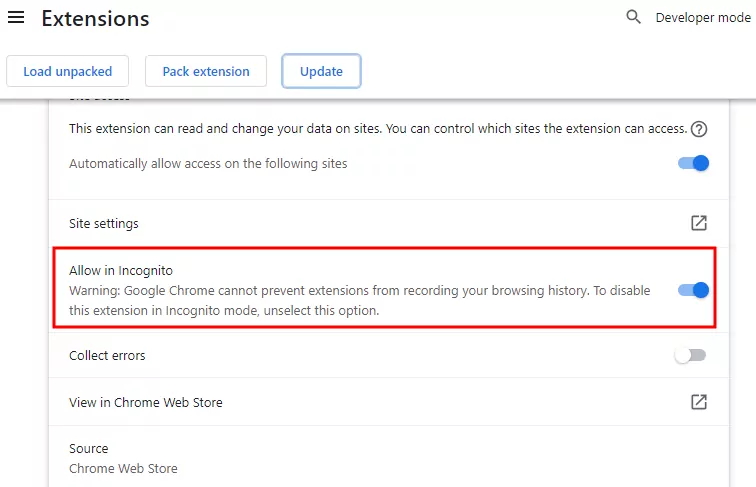





返信を残してください。